�@ �@ �}�`���ɉ摜��}������@
Did you know?
�V���[�g�P�[�L
�Z�����Ĕ����Ă��邩��u�V���[�g�P�[�L�v�ƌĂԂ̂��Ǝv���Ă������A
���̓V���[�g�P�[�L�́u�V���[�g�v�́u�V���[�g�j���O�v�Ƃ����A�������̎��ŁA�����܂��o�^�[�������ł���������A���̑�p�Ƃ��Ă��̐A���������g���č�����P�[�L���u�V���[�g�j���O�P�[�L�v�ƌĂ�ł����B
���ꂪ�Z���Ȃ��č��́u�V���[�g�P�[�L�v�ƌĂ��悤�ɂȂ����B
�}�C�J�[���[���Ȃ炱��
�����ƊE�ň��@���P
�葱���ȒP
PR
�l�C�f���TV�ԑg��
�p�\�R���ETV�E�X�}�[�g�t�H������
�������Ō����
������
���z���X�W�O
�}�`�ւ́A���̒��Ɏʐ^�摜��}��������A������}�������肷�邱�Ƃ��o���܂�
�摜��}���������}�`��I�����A�E�N���b�N����u�}�̏����ݒ�v��I�����A�h��Ԃ����ʂ���u�}�v��I�����܂��B
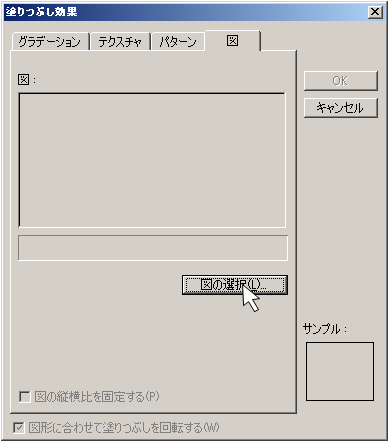
�u�}�̑I���v���N���b�N����ƁA�摜�̂���t�H���_�[���\������܂��̂ŁB�}���������摜��I�����AOK���N���b�N���܂��B
 �}�`�̒��ɉ摜���͂ߍ��܂�܂����B
�}�`�̒��ɉ摜���͂ߍ��܂�܂����B���̕��@�ŃR�����g�̒��ɉ摜��\�������邱�Ƃ��ł��܂��B
�@

�h��Ԃ����ʂ̉��ɂ����u�}�`�ɍ��킹�ēh��Ԃ�����]����v
�Ƀ`�F�b�N������ƁA�}�`�̉�]�ɍ��킹�đ}�����ꂽ�摜����]���܂��B
���@�`�F�b�N���O���ƁA�}�`����]�����Ă��A�}�����ꂽ�摜�͉�]���܂���B


EXCEL2007�ł́A�}�`�̑}��
�}���������}�`��I�����A�}�̏����ݒ��\�������u�h��Ԃ��v���`�F�b�N
�u�t�@�C���v���N���b�N���āA�}���������摜��I�����܂��B
�u�N���b�v�{�[�h�v��I�ׂ{�[�h�ɃR�s�[�������̂�
�u�N���b�v�A�[�g�v��I�ׂA�N���b�v�A�[�g���}���ł��܂��B

�V�����@�\�Ƃ��āA�}�����ꂽ�}�`����ׂ�@�\���lj�����Ă��܂�
�u�}���e�N�X�`���Ƃ��ĕ��ׂ�v�Ƀ`�F�b�N������A�ݒ��ς��Ă݂܂��傤

�l�p�̐}�`�ɃN���b�v�A�[�g��}�����āA���בւ��I�v�V������
�������Ă݂܂���
